如何在Windows中备份您的操作系统
毫无疑问,Windows备份是很重要且很必要的事情。因为一旦系统的硬件或存储磁盘发生故障,“备份”可以让数据受到保护,避免丢失。当然也有很多其他原因使人们备份计算机系统。而且目前已经有很多种方式可以实现windows系统备份。本文对备份的作用和如何备份做了详细说明。
第1部分:为什么需要在Windows中备份操作系统?
首先,作为计算机用户,尤其是因为工作或生活,娱乐等各种原因而存储了大量数据或文件的用户,Windows备份的重要性不言而喻。如果用户备份操作系统,一定会受益匪浅。系统备份后能带来很多便利:
•当用户系统出现问题时,用户无需重新安装系统,只需快速修复系统就可以很快返回繁忙的工作中。
•如果系统性能下降,您可以在几分钟内将其直接恢复到最初的状态,而不是重新安装。
•如果计算机发生故障又不确定是否是硬件问题,可以从操作系统备份将Windows恢复到以前的正常状态。如果问题解决了,就不是硬件问题。
•要修复受感染的操作系统,通过备份恢复到以前的系统状态是高效的解决方案。如果通过格式化硬盘驱动器或重新安装操作系统,这将花费多一倍的时间。
显然,用户可以从Windows备份中获益更多,但备份操作系统和普通文件之间存在差异。备份操作系统可以复制和粘贴在Windows文件夹中看到的文件,备份许多程序,引导扇区和其他隐藏文件。因此,备份操作系统相比备份普通文件更加复杂。要有效快速地备份系统,最佳方法是使用专业备份软件,AOMEI Backupper 专业版就是其中之一。该软件界面设计简洁大方,使用简单;功能齐全,支持系统,磁盘,分区和文件等自动备份的同时还支持系统还原,磁盘还原,分区还原,不同硬件还原等。该软件还是支持几乎所有版本的Windows系统,包括Windows 10, Windows 8.1/8,Windows 7, Vista和XP等。无论用户使用的是什么Windows系统,都能使用AOMEI Backupper专业版备份还原软件轻松备份和还原自己的系统。
第2部分:如何在Windows中备份操作系统?
AOMEI Backupper专业版为操作系统备份提供了一个完全干净的环境,所以用户可以安全,完整地备份自己的计算机系统。更重要的是,即使作为计算机新手,用户也可以轻松地在3个步骤内完成Windows备份而不用担心出现任何错误。
第一步:选择系统备份
下载并安装AOMEI Backupper专业版以开始在Windows计算机上备份操作系统。然后,单击“备份”选项卡,然后单击打“系统备份”选项。
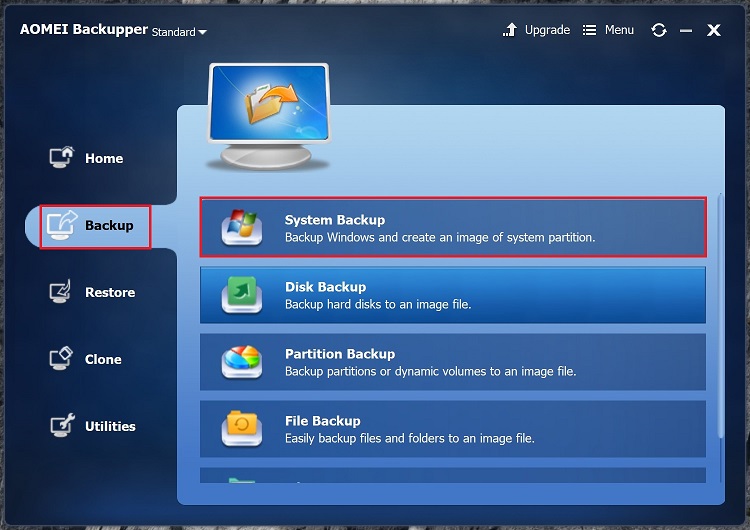
第二步:选择OS驱动器
现在请选择要备份的系统驱动器,以及目标驱动器(可能是内部或外部硬盘驱动器)。
注意:要将操作系统备份到外部硬盘驱动器,应首先将外部磁盘连接到计算机,并确认系统可以识别它。
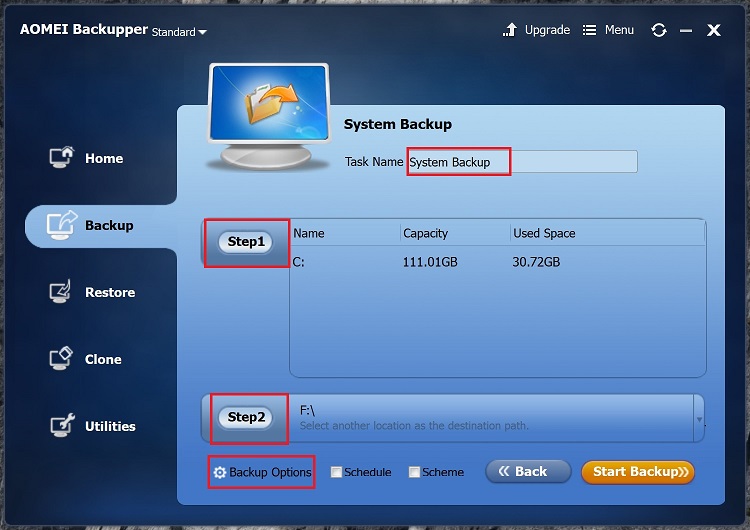
第三步:立即备份OS
最后,单击“开始备份”以开始操作系统备份。在此之前,用户可以设置备份任务,例如编辑任务名称,对OS备份任务进行一些注释等。
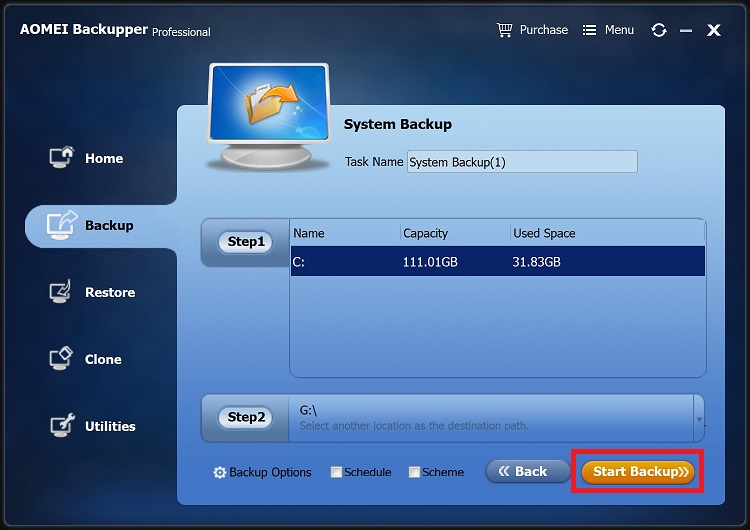
备份过程需要几分钟。如果要充分备份操作系统,建议用户在外部磁盘上进行备份。方便用户随身携带。虽然系统本身也支持备份,但是使用此软件备份很显然要更简单易操作,功能更强大。因此本文推荐用户选择通过该第三方备份软件进行Windows备份和还原。希望本文的详解对用户有所帮助。




